win10如何设置任务栏上图标大小?建议大家一起来看看这篇分享吧!一定会对你有所帮助的!
工具/原料
华为MateBook
Windows10
win10如何设置任务栏上图标大小
1、右键单击任务栏空白处,点击“任务栏设置”。
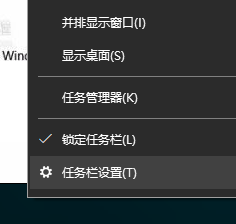
2、找到“使用小任务栏按钮”设置项,点击下面的开关。开启后任务栏的图标就会变小。
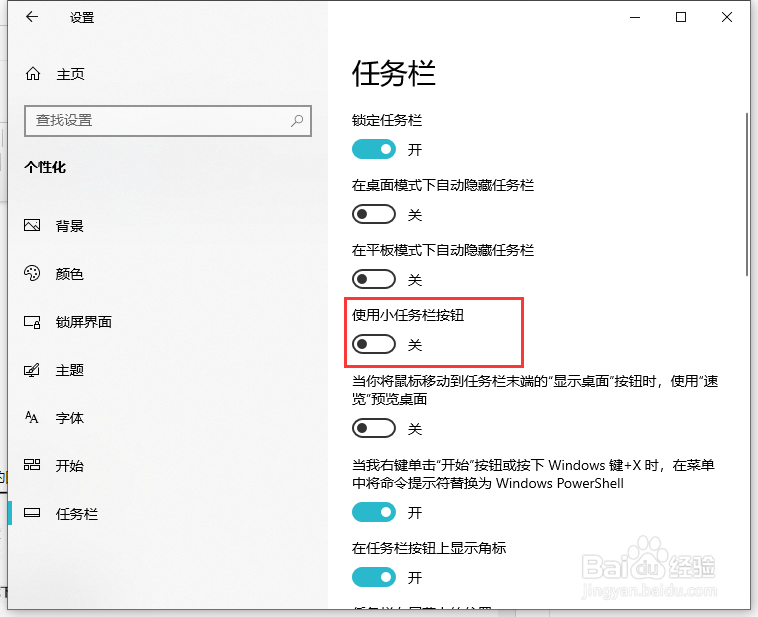
3、右键单击左下角的开始按钮,打开windows设置,找到“系统”点击打开。
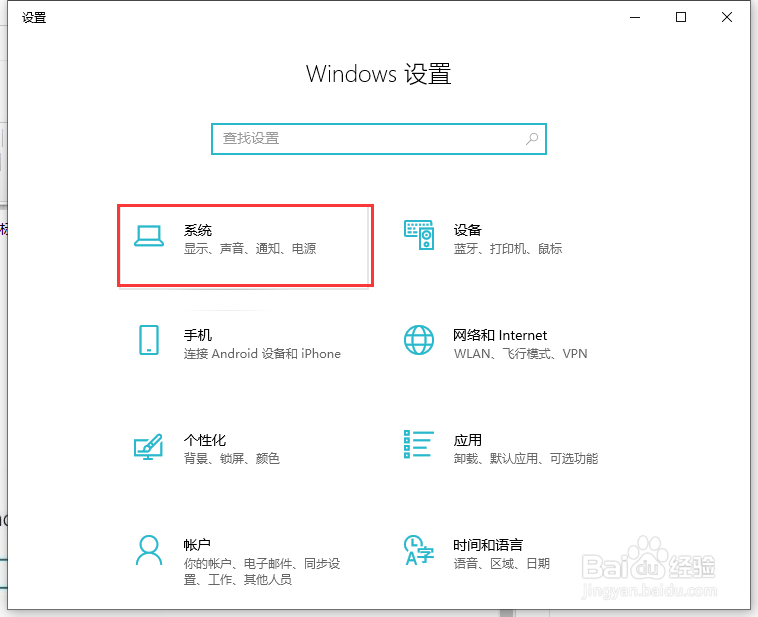
4、点击左侧边栏的“显示”菜单项,在右侧窗口中找到“更改文件、应用等项目的大小”,然后设置你想放大的倍数即可。

时间:2024-10-14 12:19:30
win10如何设置任务栏上图标大小?建议大家一起来看看这篇分享吧!一定会对你有所帮助的!
工具/原料
华为MateBook
Windows10
win10如何设置任务栏上图标大小
1、右键单击任务栏空白处,点击“任务栏设置”。
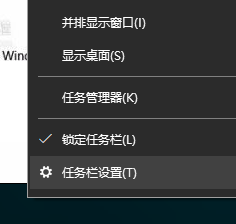
2、找到“使用小任务栏按钮”设置项,点击下面的开关。开启后任务栏的图标就会变小。
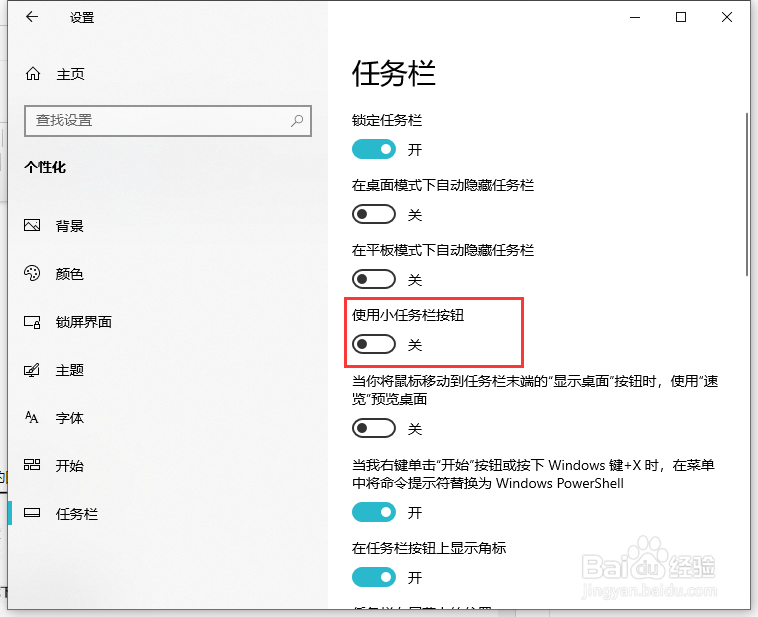
3、右键单击左下角的开始按钮,打开windows设置,找到“系统”点击打开。
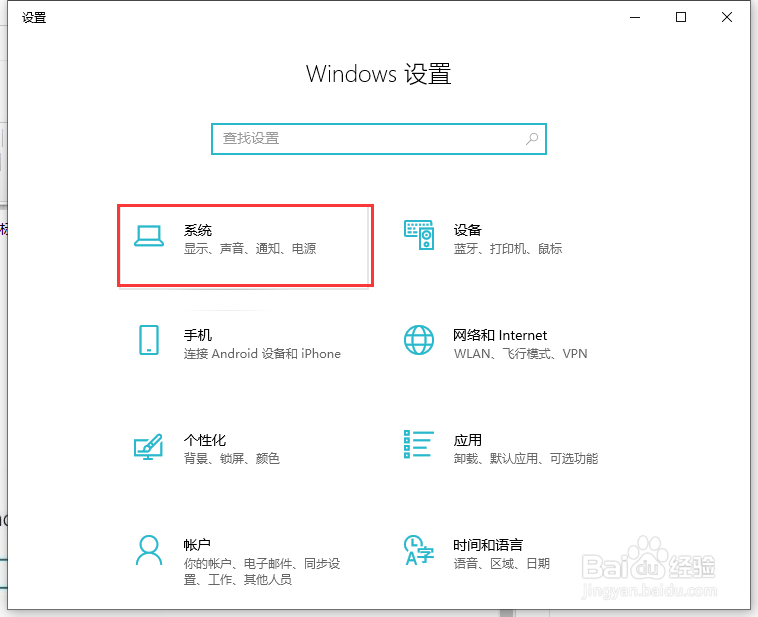
4、点击左侧边栏的“显示”菜单项,在右侧窗口中找到“更改文件、应用等项目的大小”,然后设置你想放大的倍数即可。

